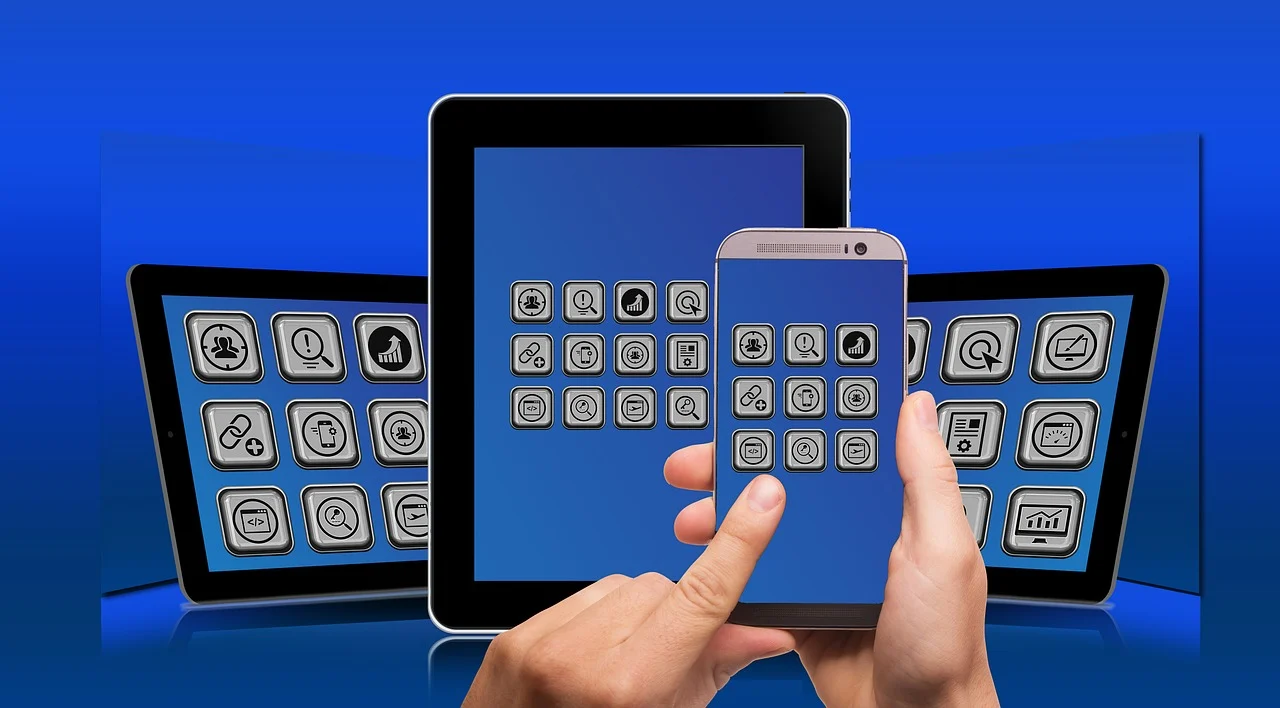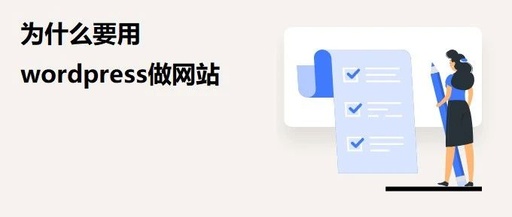ftp服务器搭建教程怎样创建ftp服务器创建ftp服务器详细步骤
如何建立ftp服务器
如何建立ftp服务器
我们大家都 很熟悉FTP上传下载了吧!FTP到底是怎么创建的呢?它促进了文件的共享;还可以向用户屏蔽不同主机中各种文件存储系统的细节;以及提供可靠和高效的传输数据!现在 匀就创建一个FTP服务器吧!
工具/原料
windows server 2003主机一台
windows XP 主机一台
步骤/方法
1 首先我们在server机器上创建两个用户!这些用户是用来登录到FTP的!我的电脑右键->管理->本地用户和组->用户->“右键”新建用户->输入用户名和密码再点创建就行了!
2 在C盘新建文件夹“C:FTP上传”,并在此文件下新建“LocalUser”文件夹,并在此文件夹下创建“Public”(这个是公共文件夹)、“xxx”和“xxx1”文件夹(xxx和XXX1必须与创建的本地用户相同)。在C盘新建文件夹“C:FTP下载”!并在每个文件夹里放不同的文件,以便区分!
3 安装IIS组件!在开始菜单里—>控制面板-〉添加或删除程序->添加/删除windows组件->应用程序服务器->详细信息->IIS-〉详细信息-〉FTP-〉确定-〉完成!这样就把FTP安装在服务器上了!
4 配置FTP服务器,创建上传和下载服务!创建上传服务器:右键FTP站点->选择新建FTP站点->描述可以根据自己的需要填写->地址一般都是server的地址,端口就用默认的21吧->因为是提供上传服务的,所以就用隔离用户啦->它的目录指向“C:FTP上传”->访问权限要钩上“读取”和“写入”啦(图片上错了的~)->点击完成就把上传的服务创建好了!创建下载服务器:因为21号端口已经被占用所以我们就用2121端口!不隔离用户!它的目录指向“C:FTP下载”!只有读取权限!就简单的几步我们就把一个FTP服务器创建好了!
5 在XP主机上测试已经完成安装的FTP服务器!我们在XP主机上输入FTP服务器的IP地址FTP://192.168.1.2就能打开上传的FTP页面,输入FTP://192.168.1.2:2121就能打开下载页面了!我们还可以用之前创建的那两个用户去登录FTP服务器!因为只有上传服务提供了用户文件夹!所以只有登录到上传服务时才能打开用户文件夹!这个文件夹是用专用的,其它用是无法对里面的文件进行操作的!我们还能成功地在下载服务器里下载文件到XP主机上了!
家用电脑搭建ftp服务器的设置方法
详细步骤:
1.登陆花生壳官方网站 ,注册申请免费域名和动态解析服务(您是固定ip可跳过这一步),如你注册名为abc,密码为123,则你的免费二级域名为: (此为举例,有可能是其他的),下载花生壳动态域名解析客户端PhDDNS_6.0.0.8934,本机按提示安装成功后跳出对话框,输入abc和123,提示解析成功,以后你的亲友 ftp://就指向你的电脑了。
2.下载 Serv-U汉化版ftp服务器软件,按提示安装,建立域.用户和用户根目录(如d盘qw文件夹),如域:光辉岁月;用户:asd,用户密码:456,以后你的朋友 ftp://会跳出对话框,输入asd和456就能登陆登陆你的电脑和在本机一样方便地复制粘贴文件了。
3.为了你电脑的安全,建议在安装ftp时,不要勾选匿名登陆并锁定用户于主目录,不给用户以运行的权限。
4.我在搭建前已打开了防火墙的http和ftp服务端口,所以很顺利,这款软件能否自动打开端口我还没试过,如果你安装不成功,建议打开试试(详细方法可见本站ftp服务器相关教材)
不清楚的地方还可以在线咨询光辉岁月休闲网站长( ),首页有qq在线交流 。
ftp服务器怎么建立?
FTP服务器的架设
所谓的FTP,即File Transfer Protocol(文件传输协议),其作用是使用户能够将文件从一台计算机拷贝到另一台计算机,为实现资源共享提供有力的保障。用户启动FTP客户机程序,通过输入户名和口令与远程主机上的FTP服务器建立连接,一旦成功,在上用户计算机和宿主计算机之间就建立起一条命令链路,客户程序通过它向FTP服务器发送诸如改变目录,显示目录清单这类命令,FTP服务器则返回每条命令执行后的状态信息。
1.利用Windows 2000/XP中的IIS架设
启动IIS,并启动IIS上的FTP服务。在默认的情况下,此时你的FTP服务器已经搭建好,并且可以立即登录,但是该FTP中没有任何文件。右击IIS中的“默认FTP站点”节点,选择“属性”命令,打开相应的属性设置对话框。
点击“主目录”选项卡,在FTP站点目录的“本地路径”处填上你要设置的共享文件路径。默认情况下,此处的文件夹位置为“C:pubFtproot”,你如果临时想改变共享目录,随时都可在此处修改,以后别人登录你的FTP服务器时显示的文件列表就是在这个目录中。
在“主目录”的选项卡中,你还可设置FTP服务器的文件访问权限,分别有读取、写入和日志访问。安全起见,这里的写入权限一般不选,保证匿名用户不能随意对你文件进行操作。
设置登录的用户。如果你愿意提供“匿名”的访问权限,还需在“安全”选项中处选择“允许匿名连接”选项。此外,你还可从Windows系统账号中选择FTP服务器的特殊账号,当然也可以自己任意设置用户名和密码。
在“消息”选项卡中,有“欢迎”、“退出”和“最大连接数”3个输入框,分别代表别人在登录、退出时FTP服务器上给出的提示信息,你可根据自己的需要设置。此外,最大连接数是设置同时连接本地FTP的最大主机台数。
在“FTP站点”选项卡中设置FTP标识,包括说明、IP地址和端口,这里一般不需要改动,按照默认选择即可。此外,在“C:WinntSystem32Logfiles”目录中你还可以看到连接上你FTP的IP、时间等日志信息。
此时,利用IE或者任何一款FTP的客户端软件即可登录你架设好的FTP站点。
2.利用Serv-U架设
在FTP服务器的搭建中,Serv-U是目前使用比较多的工具之
一。它设置简单,功能强大,而且非常稳定。
(1)下载并安装Serv-U:
你可以到/download.htm下载该软件的最新版本。在下载页面,你需要输入自己的名字与电子邮件地址,然后点击“递交”按钮,方可进入下载页面。
该程序支持所有版本的Windows操作系统,软件有三种授权方式,当第一次安装时,你可以**使用标准版30天,标准版没有远程管理功能,可以创建100个用户账号,可以使用一个域名和25个连接。当30天**试用期过去,软件将自动变成个人版,个人版只允许一个域名和一个连接,可创建5个用户账号,并且不能够设置目录映射与文件链接。
下载完成后直接进行安装即可。
(2)设置Serv-U:
Serv-U安装完成后,将自动运行管理程序,第一次运行管理程序会激活设置向导。通过此向导,可以帮你轻松地完成基本设置。
基本设置:首先,设置向导将显示欢迎信息,点击“Next”按钮,向导将询问是否需要在菜单中显示小图标,此处可根据自己的需要进行选择。选择后向导提示将启动Serv-U服务器,点击“Next”按钮即可启动。接下来进入IP地址设置,因为你将使用动态域名,并没有固定的IP地址,所以不需要填写,直接点击“Next”按钮按钮进行域名设置,在此输入你申请到的动态域名。点击“Next”按钮,向导将询问是否把Serv-U设置为系统服务(Install as system server),如果希望系统启动时自动启动服务器则点击“Yes”选项,否则选择“No”。
设置匿名用户:决定是否把Serv-U设置为系统服务后,FTP服务器的基本设置就已经完成了。点击“Next”按钮,开始设置使用服务器的用户账号和权限。接下来向导将询问该服务器是否允许匿名登录(Allow anonymous ess),接受匿名登录意味着允许任何人登录到你的服务器共享文件,如果你的服务器只准备为固定的用户服务,可以不接受匿名登录。
如果选择了接受匿名登录,下一步将让你选择匿名用户的根目录,当匿名登录用户登录时将自动转到该目录,你可以通过点击输入框旁边的文件柜图标,浏览选择硬盘上的目录。选择根目录后点击“Next”按钮,可以设置是否将匿名用户锁定在刚才选定的根目录中(Lock anonymous users in to their home directory),如果锁定在根目录上,匿名用户将不能够转到根目录的上级及其他目录。为了安全着想,推荐你选中此项。
设置普通用户:设置完匿名用户或选择不接受匿名登录后,向导将提问是否创建其他账号(Create named ount),你既可以现在设置,也可以在以后需要时通过管理程序添加。
如果选择了创建其他账号,向导将要求输入用户名及密码,然后按照设置匿名用户的步骤,逐一提示选择根目录和是否锁定在根目录上。唯一不同的是,在设置最后,程序将让你选择该用户的管理特权(ount admin privilege),此处你可根据自己的需要进行选择,一般使用它的默认值“No privilege”。当所有设置完毕后,点击“Finish”按钮即可。
另外,在设置用户时,通过管理程序建立用户组,再建立用户并把他们分配到各自的用户组中,也是一个很好的方法,这样就不需要逐一为用户设置权限,管理上也更为方便。
如何搭建FTP服务器。
Serv-U是个软件,IIS是WIN自己带的,都不错 我不知道你是要建IPV4的还是IPV6的,支持IPV6的FTP软件有Gene6 FTP Server。别外,LINUX的VSFTP也不错。最近刚出来的WIN SEVER 2008 带的IIS7.0也可以。 V4的FTP非常多了
怎么搭建一个FTP服务器
1.要做服务器最好使用windows server 2003操作系统
2.搭建FTP之前 必须装好IIS
3.同意楼上说的使用Server-U软件 可以用破解版
4.装好以后就是建组 建用户 分配权限了
怎么建立ftp服务器
首先在本地机器上创建一个用户!
这些用户是用来登录到FTP的!
我的电脑右键->管理->本地用户和组->用户->“右键”新建用户->输入用户名和密码再点创建就行了!
ftp服务器怎么建设
1.建议4台电脑设置固定的ip地址,且在同一网段,如分别设为192.168.1.10——192.168.1.14,掩码255.255.255.0。不然,每次开机可能会分配到不同的ip地址,FTP服务器的地址就可能经常变化。
2.选择一台机器安装一个FTP服务器程序(如192.168.1.10的机器),FTP服务器推荐使用serv-u,然后进行必要的软件设置,并启动FTP服务器程序。
要使FTP服务器能够正常使用,还有2个关键问题(新手容易忽略的),就是设置防火墙规则,使别人能访问你的FTP,同时,你的FTP服务器能访问网络。
步骤如下(以XP自带防火墙为例):
(1)查看防火墙是否允许Serv-U访问网络,控制面板->windows防火墙->例外,查看是否有Serv-u FTP Server且前面选择框已打勾。如下图。
如果没有,就点击左下角的“添加程序”,选择FTP服务器的安装路径和程序文件,确定。
(2)添加规则允许其他人访问你的这台192.168.1.10,控制面板->windows防火墙->例外,就点击左下角的“添加端口”,名称随便,端口21,协议TCP,再重复添加一遍,端口还是21,协议选UDP。
现在,在其他机器上在地址栏中输入ftp://192.168.1.10就能访问你的FTP了。
怎样创建ftp服务器 创建ftp服务器详细步骤
首先我们在server机器上创建两个用户,这些用户是用来登录到FTP的。我的电脑右键->管理->本地用户和组->用户->“右键”新建用户->输入用户名和密码再点创建就行了。
页面地址:http://www.youmibao.com/d/6194/3679.html